步骤
1、这里小编以一个节假日文档为一个demo
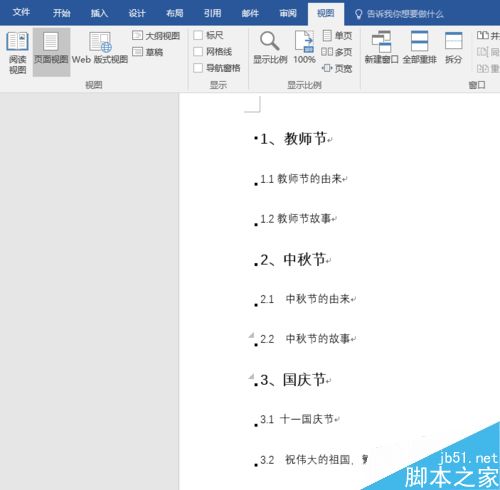
2、选择标菜单栏中的视图
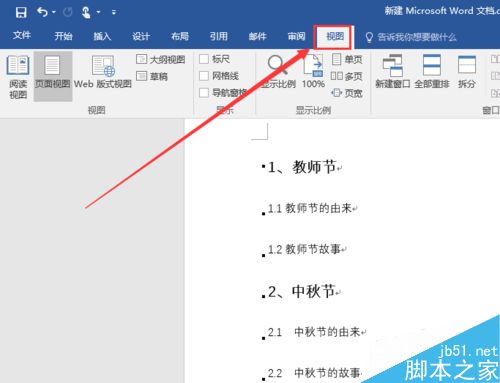
3、点击“大纲视图”
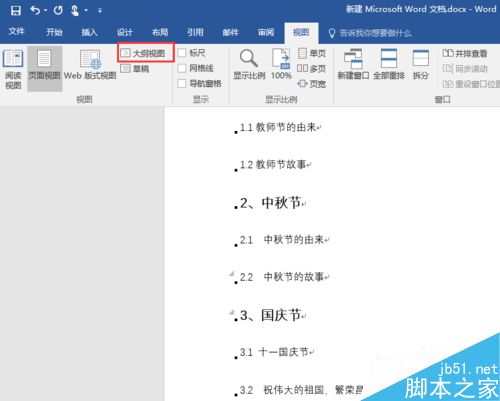
4、选中全部,然后点击显示文档
Word怎么使用插件自动标注化学式下标?
Word怎么使用插件自动标注化学式下标?word中编辑化学公式的时候,很多公式是有下表的,。该怎么快速的制作公式的下表呢?下面我们就来看看详细的教程,需要的朋友可以参考下
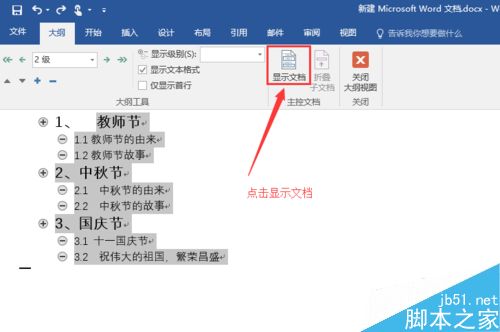
5、将显示级别选为“2级”

6、选中全部,然后点击创建
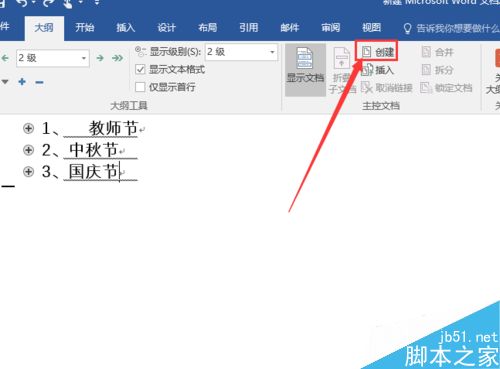
7、创建完了,记得Ctrl S保存之后会有如下小文档
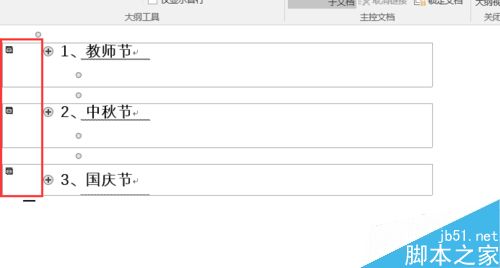
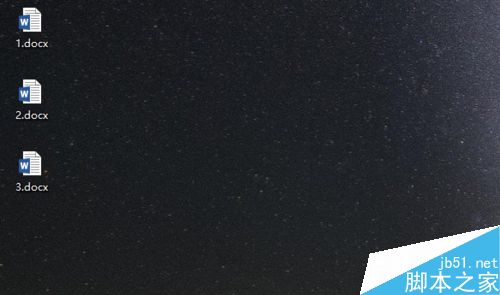
以上就是Word如何将一个文档拆分成几个小文档方法介绍,操作很简单的,大家学会了吗?希望能对大家有所帮助!
Word中出现文字重叠、图片重叠是什么原因 Word文档分开内容重叠详细教程
Word是一款文字处理工具,是很好的排版软件,当你在Word中输入文字或图片时,经常发现重叠现象,比如添加的图片重叠在一起,导致看不清。又比如整段文字中,每行的文字上半段看不清,好像被挤压上身。有些文字记得密密麻麻,都重叠了,根本看不清。有的是段落里的文字重叠,还有表格里的文字重叠,甚至还有文字和图片重叠在一起。所有的




